Services web SIG
Note
Training at Digital Earth Africa has moved! Register at learn.digitalearthafrica.org to enrol in the revised and updated 6-week training course, now called Intro to Sandbox (EN) and Introduction à la sandbox (FR). Find out more about the move on our blog.
Quiz links are no longer available from this website. Please complete the Intro to Sandbox course on learn.digitalearthafrica.org to receive a certificate.
La formation à Digital Earth Africa a déménagé ! Connectez-vous sur learn.digitalearthafrica.org pour vous inscrire à la formation révisée et mise à jour, désormais appelée Icntroduction à la sandbox (FR) et Intro to Sandbox (EN). En savoir plus sur le déménagement en consultant notre blog.
Les liens de quiz ne sont plus disponibles sur ce site Web. Veuillez suivre le cours Introduction à la sandbox sur learn.digitalearthafrica.org pour recevoir un certificat.
Service de carte Web / Service de couverture Web
Un service de cartographie Web (WMS) est une norme de l’Open Geospatial Consortium (OGC) qui permet aux utilisateurs d’accéder à distance à des images cartographiques géoréférencées via des requêtes sécurisées du protocole de transfert hypertexte (HTTPS).
DE Africa fournit deux types de services cartographiques :
Web Map Service (WMS) – A standard protocol for serving georeferenced map images over the internet that are generated from a map server using data from a GIS database. It is important to note that with a WMS, you are essentially getting an image of geospatial data (i.e. JPG, GIF, PNG file). While this has its uses, it is an image only, and therefore does not contain any of the underlying geospatial data that was used to create the image.
Service de couverture Web (WCS) - Protocole standard pour servir des données de couverture qui renvoie des données avec leur sémantique originale (au lieu de simples images) qui peuvent être interprétées, extrapolées, etc. et pas seulement représentées. Essentiellement, un WCS peut être considéré comme les données géospatiales matricielles brutes derrière une image. En utilisant un WCS, vous pouvez extraire les informations matricielles brutes dont vous avez besoin pour effectuer une analyse plus approfondie.
Donc, pour résumer rapidement, un WMS est simplement une image d’une carte. Vous pouvez presque imaginer que c’est comme une capture d’écran de Google Maps. Un WCS est constitué de données matricielles brutes. Par exemple, si vous travaillez avec un WCS contenant des images Landsat, vous pouvez effectivement découper la partie qui vous intéresse et télécharger l’image multispectrale complète à la résolution spatiale de l’image originale. L’intérêt de ces services est que vous pouvez récupérer uniquement les informations dont vous avez besoin. Ainsi, plutôt que de récupérer un fichier contenant les données que vous recherchez et peut-être beaucoup plus, vous pouvez limiter votre téléchargement à la zone qui vous intéresse, ce qui vous permet d’obtenir ce dont vous avez besoin et pas plus.
Pour plus d’informations, voir cet article sur la différence entre les services web SIG.
Les tutoriels ci-dessous couvrent la configuration de WMS et la connexion à WCS.
Tutoriel : Configuration de WMS
Ce tutoriel montre comment configurer les Web Map Services dans QGIS, et les utiliser avec d’autres données sur votre ordinateur telles que des images de drones, des données vectorielles ou matricielles. Cela peut vous être utile si vous ne pouvez pas télécharger les données vers la carte DE Africa ou le bac à sable DE Africa en raison de leur taille ou de la bande passante Internet. Cela peut également être utile si vous vous sentez plus à l’aise pour faire des analyses dans une application SIG.
Bien que ce tutoriel se concentre sur QGIS, le même processus peut être utilisé pour connecter d’autres applications SIG de bureau. QGIS est une application SIG de bureau gratuite et open-source. Vous pouvez la télécharger à partir de https://qgis.org/en/site/.
Comment se connecter à WMS en utilisant QGIS
Lancez QGIS.
Dans la barre de menu, cliquez sur Couche.
Un onglet de sous-menu s’affiche sous Couche ; cliquez sur Ajouter une couche, choisissez Ajouter une couche WMS/WMTS.
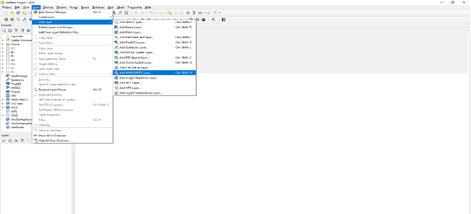
Un dialogue s’ouvrira comme indiqué ci-dessous. Cliquez sur le bouton Nouveau.
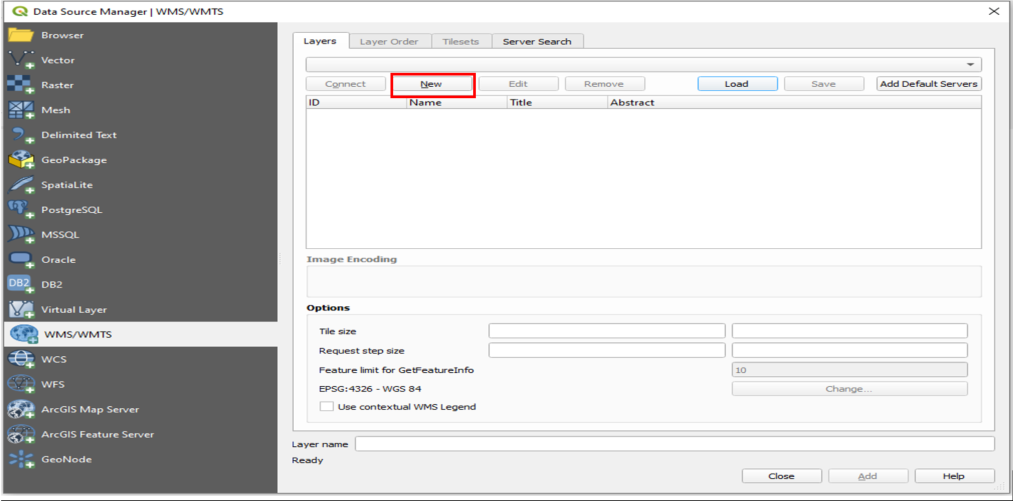
Un dialogue s’ouvre, comme indiqué ci-dessous : Fournissez les détails suivants, qui se trouvent à l’URL https://ows.digitalearth.africa/.
Nom : DE Africa Services
URL : https://ows.digitalearth.africa/wms?version=1.3.0
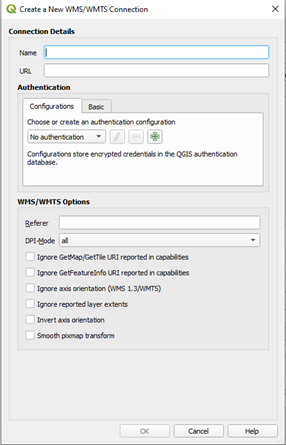
Après avoir fourni les détails ci-dessus, cliquez sur OK.
La boîte de dialogue précédente s’affiche, dans la liste déroulante au-dessus du bouton Nouveau, vous verrez DE Africa Services. Si ce n’est pas le cas, cliquez sur le bouton déroulant ci-dessous et sélectionnez-le.
Le bouton Connect sera activé, cliquez dessus pour charger les couches. Chaque fois que cette page est ouverte, parce que la connexion a déjà été établie, cliquez sur Connect pour charger les données.
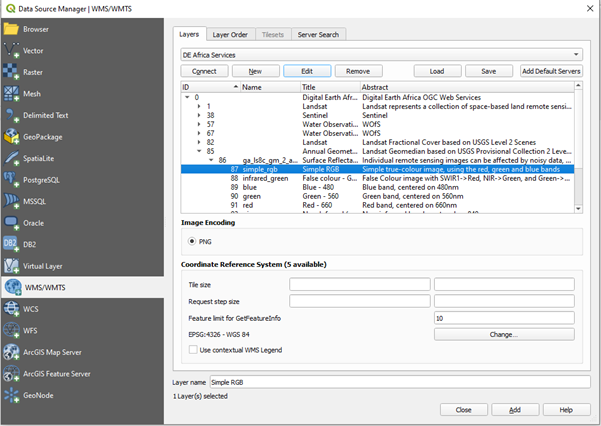
La couche sera chargée comme indiqué ci-dessous dans le dialogue.
Naviguez dans les couches et choisissez la couche que vous devez afficher sur l’écran Carte.
Après avoir sélectionné la couche, cliquez sur le bouton Add au bas de la boîte de dialogue.
Fermez le dialogue, la couche sélectionnée sera chargée sur l’écran de la carte.
Pour les développeurs web
Les sites ci-dessous fournissent des instructions sur la manière de charger ces services cartographiques sur votre plate-forme.
https://leafletjs.com/examples/wms/wms.html
Tutorial : Comment connecter WCS
Ce tutoriel montre comment créer une connexion au service de couverture Web à l’aide de QGIS.
Lancez QGIS.
Dans la barre de menu, cliquez sur Couche.
Un onglet de sous-menu s’affiche sous Couche ; cliquez sur Ajouter une couche, choisissez Ajouter une couche WCS.
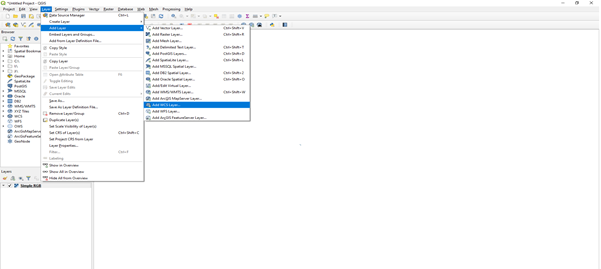
Cliquez sur le bouton Nouveau.
Un dialogue s’ouvre, comme indiqué ci-dessous : Fournissez les détails suivants, qui se trouvent à l’URL https://ows.digitalearth.africa/.
Nom : DE Africa Services
URL : https://ows.digitalearth.africa/wcs?version=2.1.0
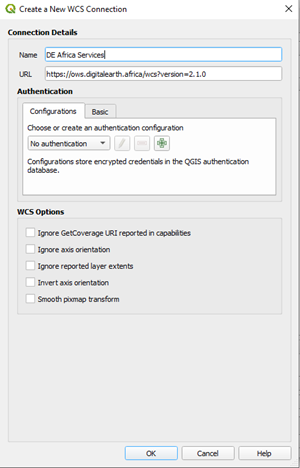
Après avoir fourni les détails ci-dessus, cliquez sur OK.
Le dialogue précédent s’affiche, dans la liste déroulante au-dessus du bouton Nouveau, vous verrez DE Africa Services, s’il n’est pas là, cliquez sur le bouton déroulant ci-dessous et sélectionnez-le.
Le bouton Connect sera activé, cliquez dessus pour charger les couches. Chaque fois que cette page est ouverte, parce que la connexion a déjà été établie, cliquez sur le bouton Connect pour charger les données.
La couche sera chargée comme indiqué ci-dessous dans le dialogue.
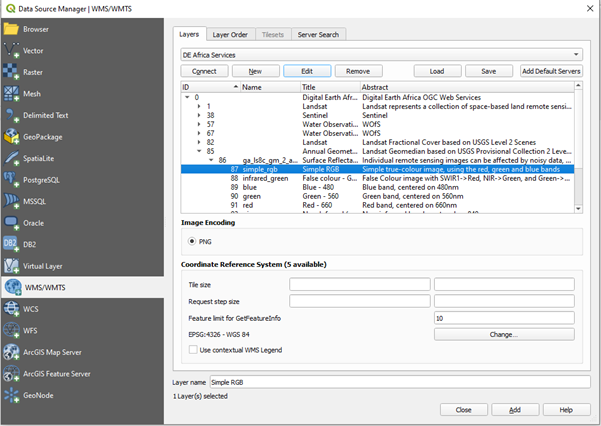
Naviguez dans les couches et choisissez la couche que vous devez afficher sur la page de la carte. Avec WCS, vous pouvez sélectionner l’heure et le format de l’image.
Après avoir sélectionné la couche, cliquez sur le bouton Ajouter en bas de la boîte de dialogue.